随着短视频平台盛行,孩子使用网络的安全和健康问题备受家长关注。抖音推出了"亲子守护"功能,旨在帮助家长守护孩子的网络行为。这份详尽指南将教您如何开启抖音中的"亲子守护"功能,让您有效地关注和引导孩子的网络行为,促进他们的健康成长。请继续阅读本文,了解具体步骤和注意事项,为孩子的网络安全保驾护航。

1.在手机中点击打开“抖音”APP进入后,在页面的右下方点击“我”进入个人中心页面,再在右上角点击“三条横线”的图标打开。

2.这时在图标下会弹出一个菜单窗口,在其中点击选择“青少年守护中心”这一项进入。
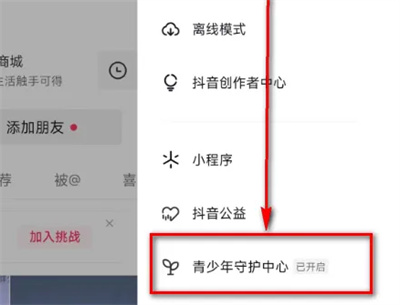
3.接下来在进入的页面里有一个“亲子守护”,在上面点击进入。
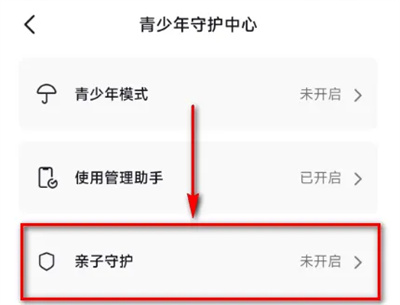
4.页面跳转进入后,在底部的“亲子守护服务协议”前面点击小圆圈进行勾选同意,再点击“绑定孩子并开启”的按钮即可。
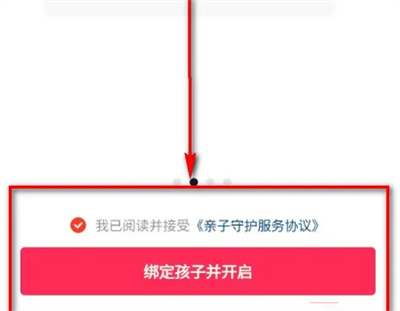
以上是抖音怎么开启亲子守护 抖音开启亲子守护方法介绍的详细内容。更多信息请关注PHP中文网其他相关文章!




